在AutoDL上拉取项目
首先博主是用了AutoDL进行训练,虽然会花费一些钱,但是博主感觉确实速度上,要比自己训练快的多。
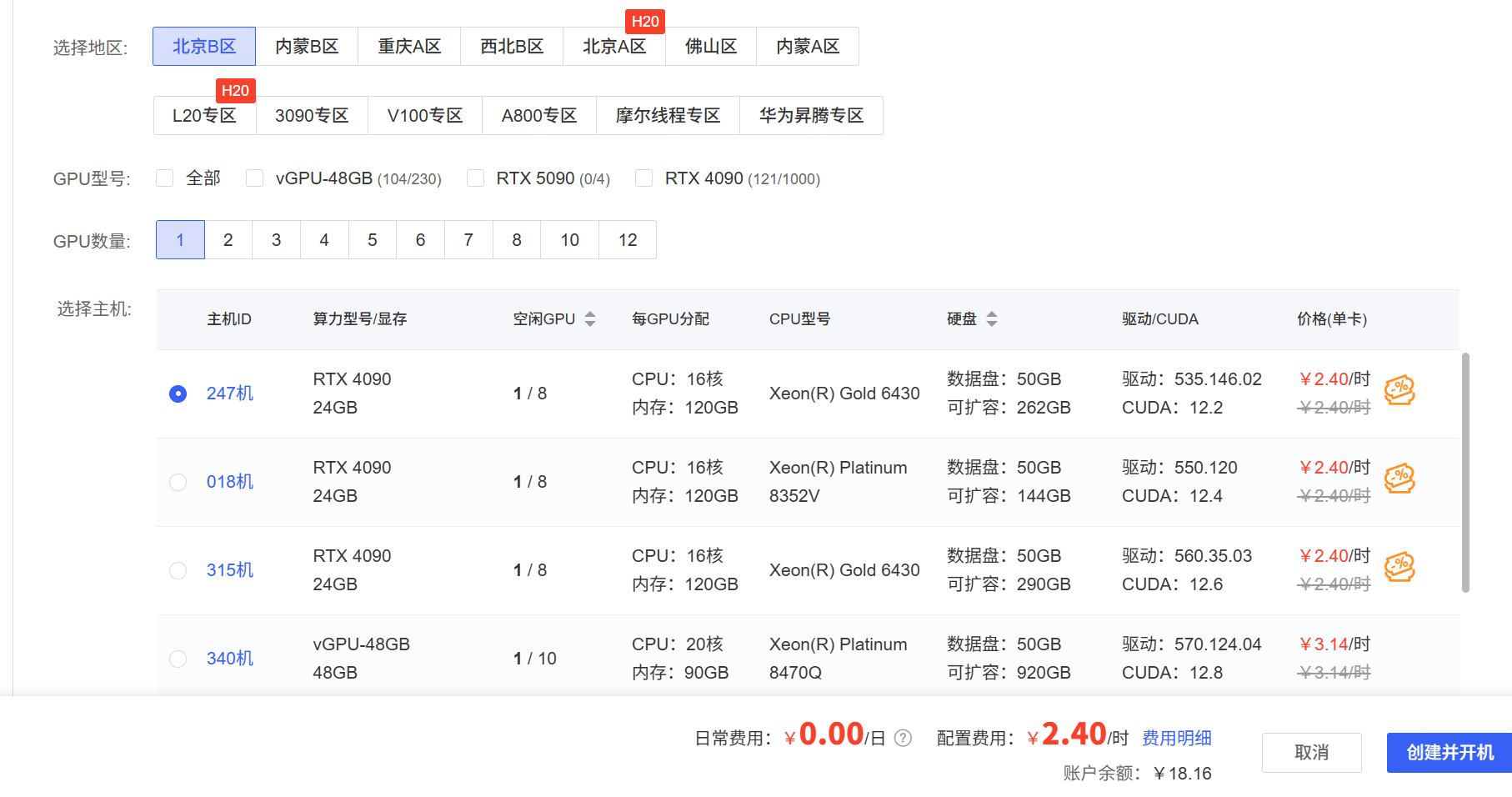
租借完成后,可以直接在社区镜像上拉去YOLOv11的模型
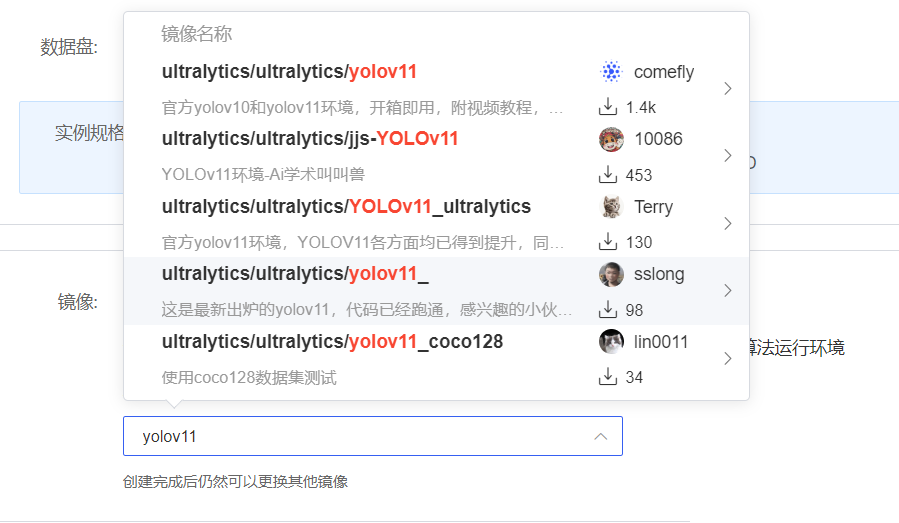
拉取完毕后,博主建议大家先选择无卡模式开机,这样可以低价配置,只要1毛钱一小时,还是非常划算的,等最后将一切都配置好了,再开始用GPU进行训练。

使用Labelimg对数据进行标注
-
快捷键:
-
w : 创建一个矩形框
-
d :下一张图片
-
a :上一张图片
-
空格 :保存
-
Ctrl++ 放大
-
Ctrl-- 缩小
-
↑→↓← 键盘箭头移动选定的矩形框
-
Ctrl + u 加载目录中的所有图像,鼠标点击Open dir同功能
-
Ctrl + r 更改默认注释目标目录(xml文件保存的地址)
-
Ctrl + s 保存
-
Ctrl + d 复制当前标签和矩形框
-
space 将当前图像标记为已验证
想要修改标签类别内容(如默认的dog、person、cat等)则在主目录下data文件夹中的predefined_classes.txt文件中修改。 这里博主是将图片标注为了VOC形式,也就是最后得到的是XML文件
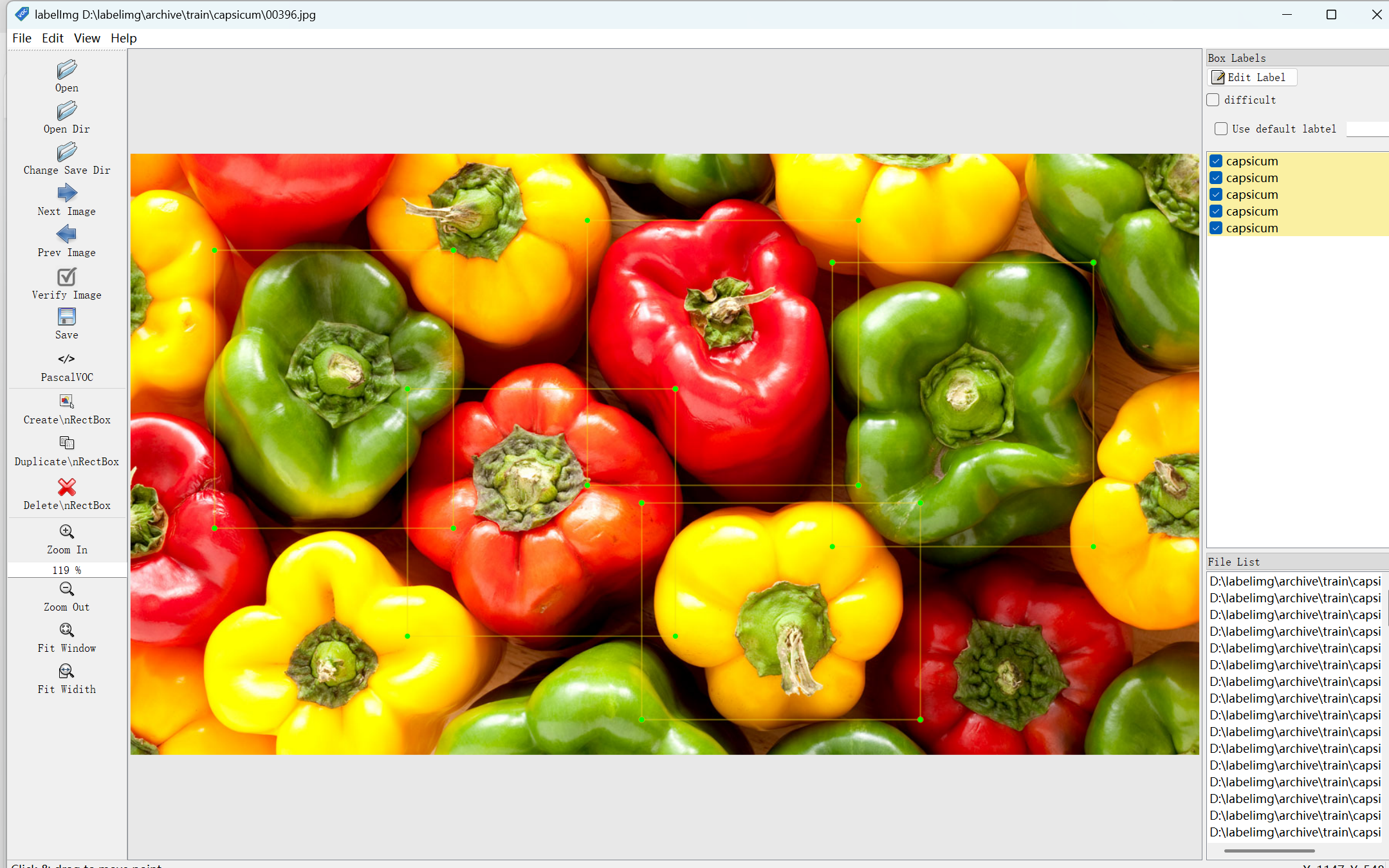
温馨提示:如果在数据集标注的时候,一定要尽可能的选择同一类型的图片,比如都是JPG或者都是PNG这样的。
数据集制作
这里博主是在自己的电脑上,按照以下结构构建了数据集,创建了一个名为YOLOv11_data的文件夹
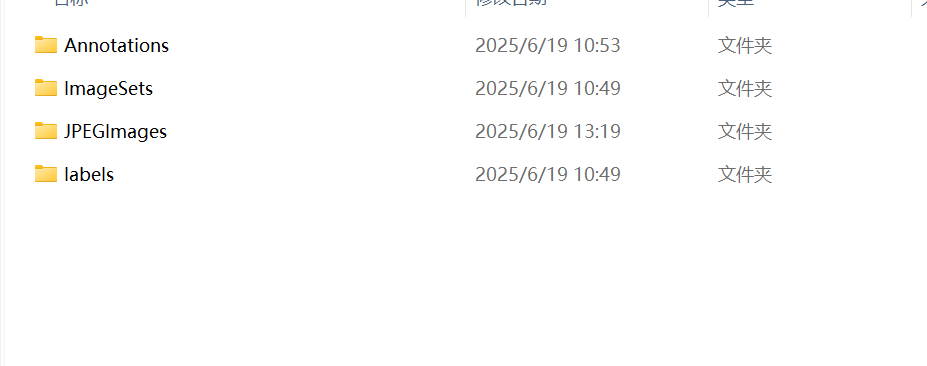
其中
- Annotations 是专门用来存放XML文件的
- ImageSets先创建,后续会用到
- JPEGImages 是专门用来存放照片的
- labels 是用来将存放将XML转化为.txt文件的
然后将所有的照片,放入JPEGImages文件夹下,然后将LabelImg标注的数据放到Annotations下面,将文件整体压缩一下,然后上传到AutoDL上面。在命令行里用unzip命令解压缩一下
之后,博主又在这个YOLOv11_data下新建了两个.py文件,一个是train_txt.py
点击链接从零开始训练YOLOv11阅读原文























 327
327

 被折叠的 条评论
为什么被折叠?
被折叠的 条评论
为什么被折叠?








